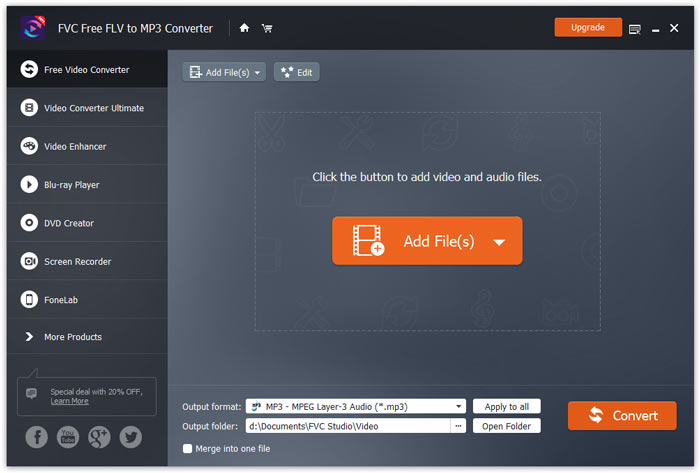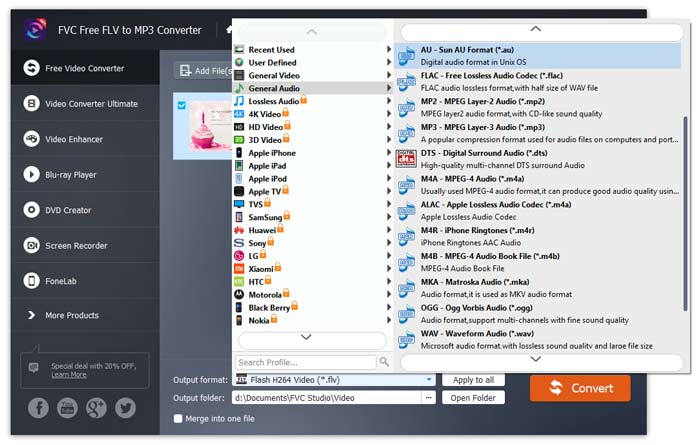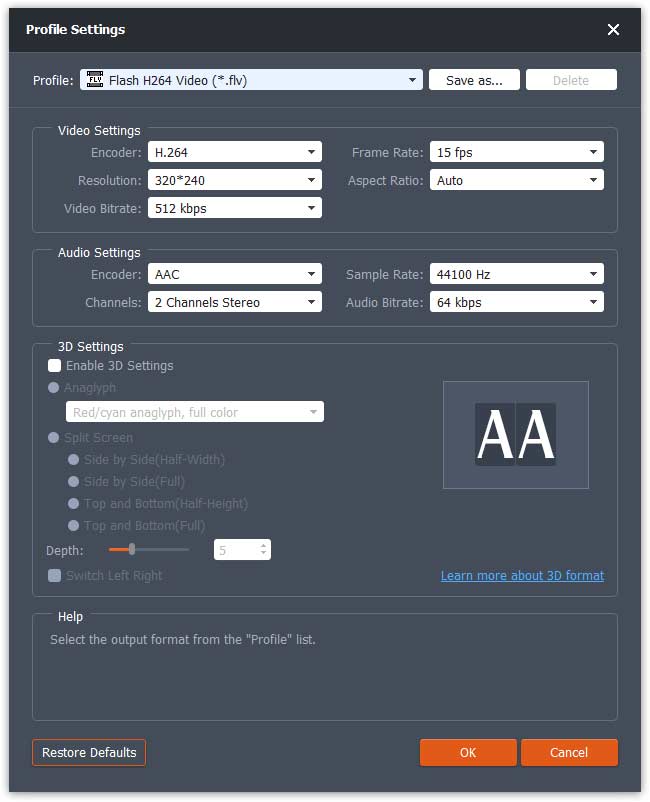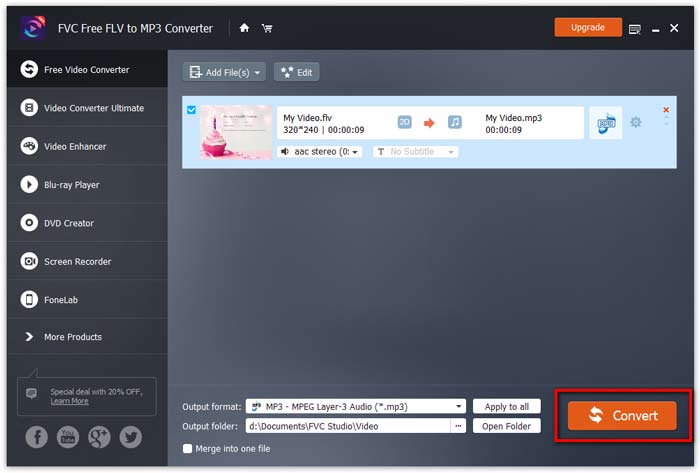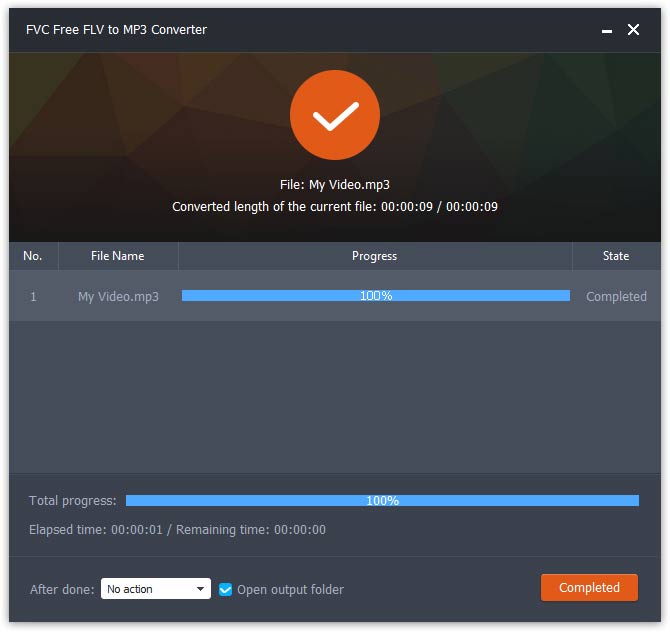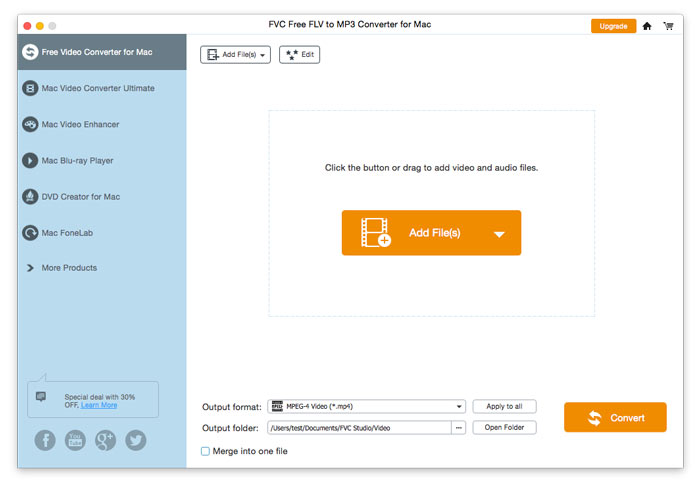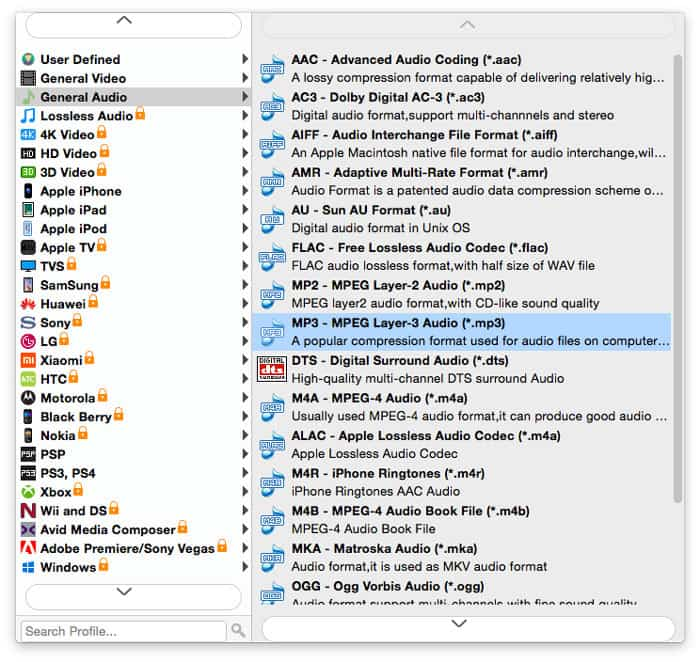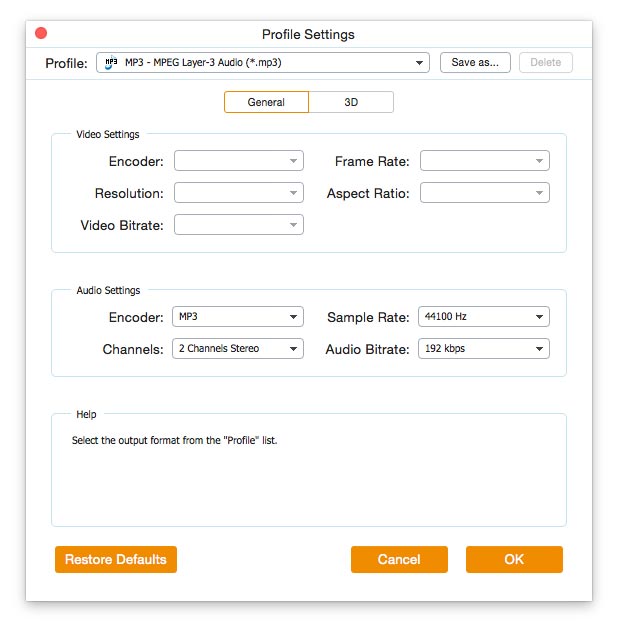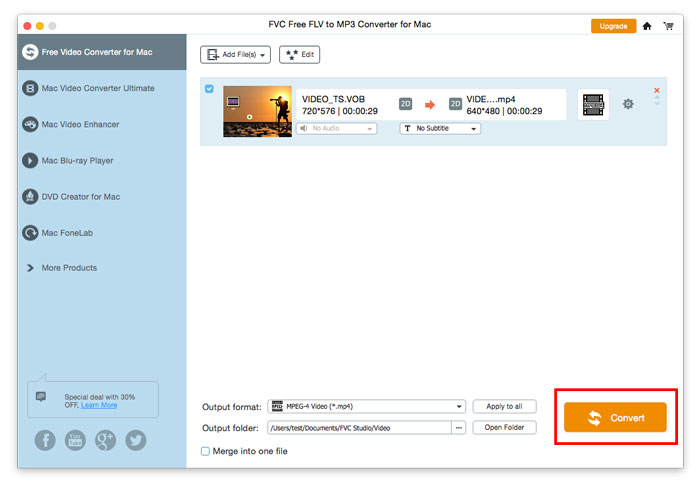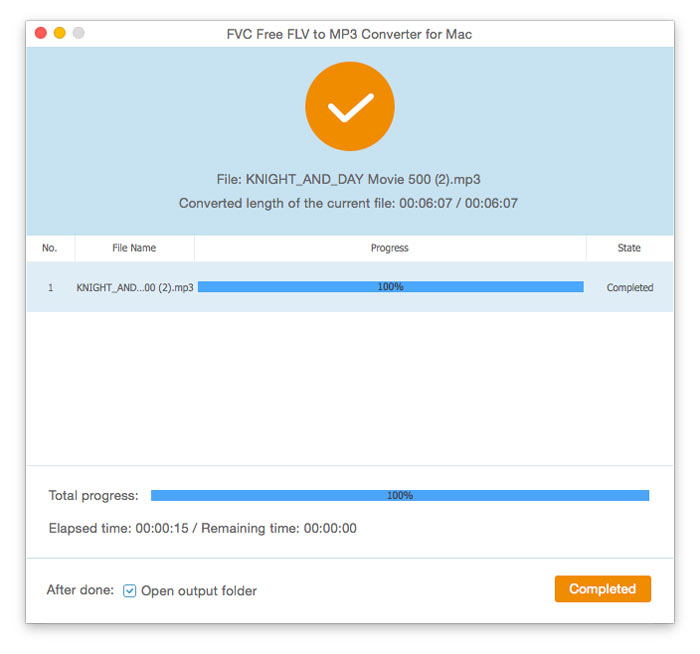Bermula
FVC Free FLV Converter terkenal dengan perisian media percuma yang hebat yang berfungsi sama seperti namanya. Anda diaktifkan untuk menukar video FLV ke MP4, AVI, MOV, MP3, atau format video & audio lain yang popular. Sementara itu, anda boleh mengedit video anda sebelum penukaran, seperti menambahkan tema, menggabungkan fail, dll.

Muat turun & Pasang
Muat turun penukar FLV ke MP3 percuma dari laman web FVC dan pasangkannya di komputer anda. Perisian percuma ini boleh menukar fail video anda dari FLV ke MP3 dengan pantas. Anda juga boleh mengekstrak audio dari fail FLV dan menyimpannya sebagai MP3, AAC, OGG atau format audio lain yang popular.
Keutamaan
Dalam Keutamaan tetingkap, anda boleh menentukan folder output, memilih pertalian CPU, tetapan kemas kini dua kali, dan banyak lagi.

Tukar FLV ke MP3
Langkah 1. Pasang FVC Free FLV to MP3 Converter
Muat turun pertama dan jalankan fail pemasangan. Ikuti arahan mudah di skrin mengenai cara memasang FVC Free FLV to MP3 Converter.
Langkah 2. Tambahkan fail FLV yang ingin anda proses
Lancarkan penukar, klik Menambah fail) butang di sudut kiri atas, dan pilih satu atau lebih fail FLV untuk menukar ke MP3.
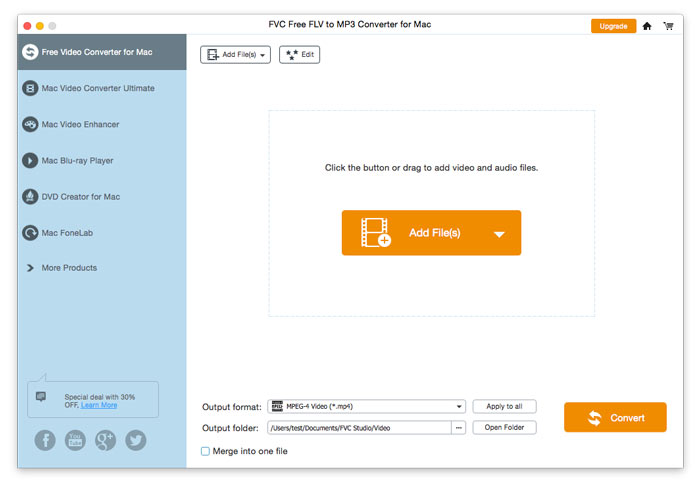
Langkah 3. Pilih MP3 sebagai format output
Setelah mengedit fail video anda, pergi ke Format output, buka Audio Umum kategori, dan pilih MP3.
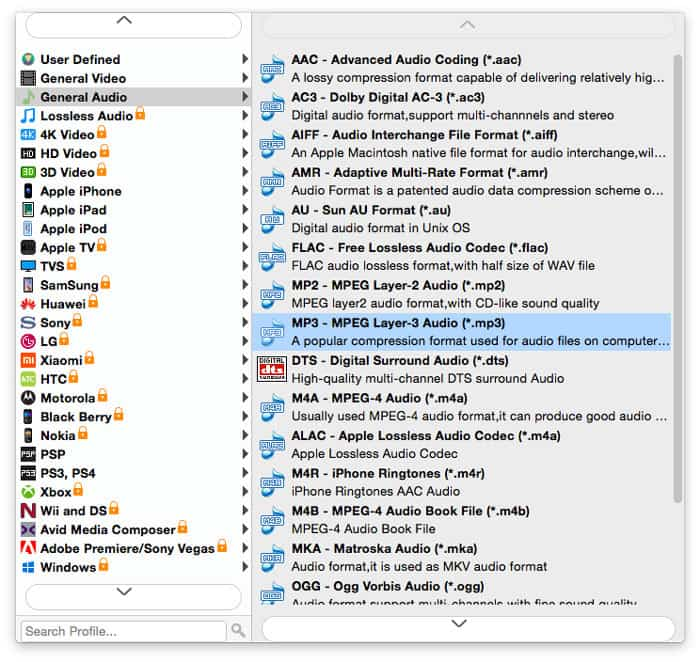
Untuk menyesuaikan pratetap lebih jauh dengan menyesuaikan nilai seperti pengekod, saluran, kadar sampel, dan kadar bit audio - cukup klik ikon Cogwheel untuk menetapkannya.
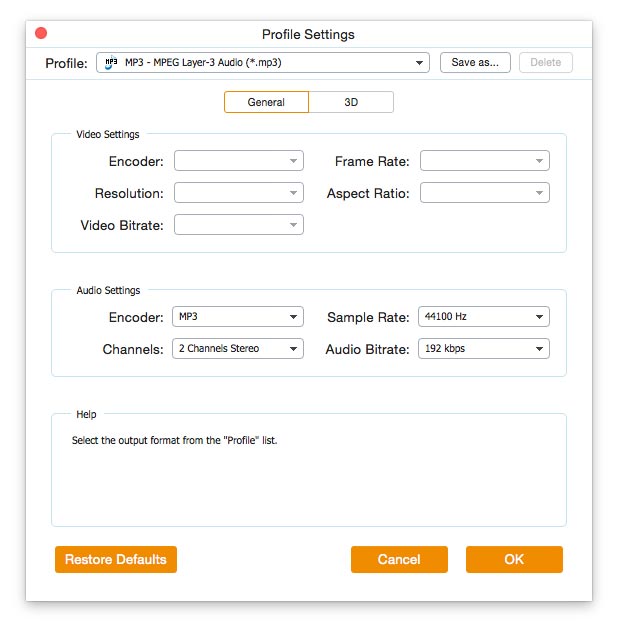
Langkah 4. Mula menukar FLV ke MP3
Sebelum penukaran, pastikan di mana fail yang anda ubah akan disimpan. Sekiranya anda perlu menukar folder tujuan, tentukan jalan lain dengan menekan pada tiga titik sarang ikon ke Buka fail. Untuk memulakan penukaran, klik Tukarkan butang.
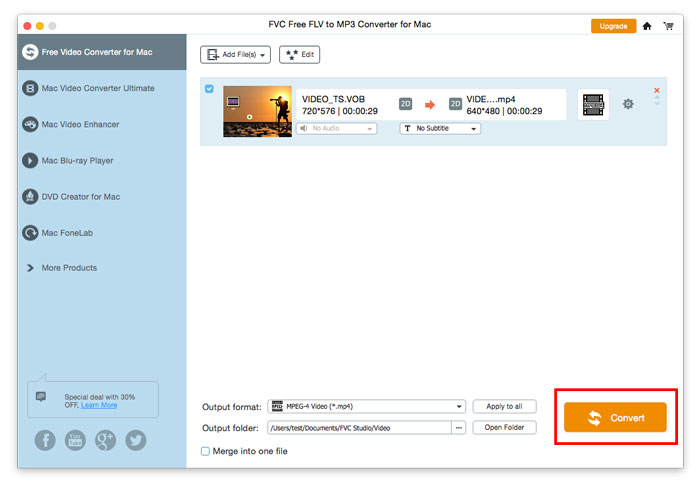
Folder dengan fail yang baru anda ubah akan dibuka secara automatik sebaik sahaja proses penukaran selesai.
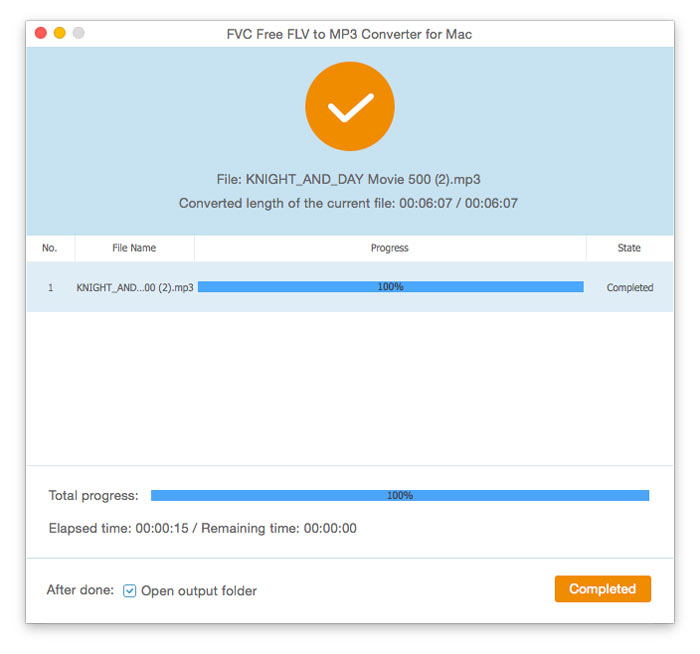



 Video Converter Ultimate
Video Converter Ultimate Perakam Skrin
Perakam Skrin